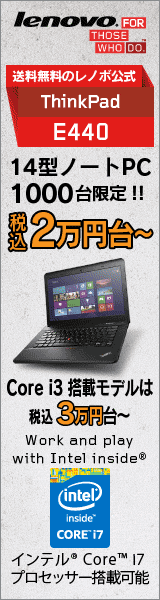| 日 | 月 | 火 | 水 | 木 | 金 | 土 |
| 1 | 2 | 3 | 4 | 5 | 6 | 7 | 8 | 9 | 10 | 11 | 12 | 13 | 14 | 15 | 16 | 17 | 18 | 19 | 20 | 21 | 22 | 23 | 24 | 25 | 26 | 27 | 28 | 29 | 30 | 31 |
文字サイズ変更:



トップページ > PCについて
●PCについて●
2022-05-24 18:41:21Windows11:ブルースクリーンになったり起動しない不具合について

Windows11 KB5013943をアップデートすると2つのシステムでBSoDが発生します。1つはVMware上で動作するWindows11で、もう1つは普通のPCです。
停止コードは『APC_INDEX_MISMATCH』です。
この不具合は一部環境でのみ発生しており、全ての環境で発生するものではありません。
この現象の起きる原因は、Windows11の場合は、Sophos社のアンチウイルスソフト『Sophos Home』をインストールしていると本不具合が発生します。
Sophosは、2022年5月15日(現地時間)に本不具合を修正したSophos Home用のアップデートをリリースしました。『C:WindowsSystem32drivershmpalert.sys』を右クリックし、『プロパティ』を選択して、製品バージョンが『3.8.4.46』になっていればアップデートが適用されており、本不具合は発生しません。
Sophos Homeをお使いの方はご確認ください。
*Windows11での不具合からの復旧方法・対処方法
Windows11環境において『Sophos Home』をお使いの方で、BSoDが発生したりPCが起動しなくなった場合は、以下のいずれかの手順で復旧できるとSophosは案内しています。
*Windows11での復旧方法①
1.PCの起動に2回失敗すると、3回目の起動で『自動修復』の画面が表示されますので『詳細オプション』を選択。
※備考: もし、3回目の起動でも自動修復の画面に入らなかった場合は、Windows11のインストールメディアから起動して、『次へ』 → 『コンピューターを修復する』 を選択することでも以下の画面に入ることができます。
2.『トラブルシューティング』-『詳細オプション』と進んでいき、『更新プログラムのアンインストール』を選択。
3.『最新の品質更新プログラムをアンインストールする』 → 『品質更新プログラムをアンインストールする』を選択。
これでPCが起動するようになります。
4.PCが無事起動したら、更新プログラムが入ってこないよう、『Windows Update』の画面で『更新の一時停止』から停止する期間を選択してください。
*Windows11での復旧方法②
1.コマンドプロンプトが開いたら、以下のコマンドを入力
cd c:windowssystem32drivers
ren hmpalert.sys hmpalert.old
※もし、『cd c:windowssystem32drivers』が上手くいかなかった場合は、以下のようにD~Zまでドライブ名を変更して試してください
cd D:windowssystem32drivers
cd E:windowssystem32drivers
cd F:windowssystem32drivers
:
cd Z:windowssystem32drivers
このコマンドは『c:windowssystem32drivers』にある『hmpalert.sys』というファイルを『hmpalert.old』に変更するコマンドです。これでPCが正常に起動するようになります。
出典「ニッチなゲーマーの環境構築Z ブルースクリーンが発生したりPCが起動しない不具合。KB5013942、KB5013943にて発生 [Update 1]」
|
Print
Twitter(test)
short URL
いいね:46 back to the TOP |
 |
 |
 |
 |
 |